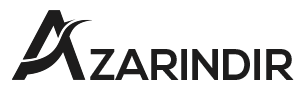WordPress sitenizde Google aramayı kullanmak ister misiniz?
Varsayılan olarak WordPress yerleşik bir arama işleviyle birlikte gelir, ancak bu pek iyi değildir. Onun yerine Google Arama’yı ekleyerek ziyaretçilere daha doğru ve alakalı arama sonuçları gösterebilirsiniz.
Bu yazıda size Google Arama’yı bir WordPress sitesine nasıl kolayca ekleyeceğinizi göstereceğiz.

Neden WordPress’te Google Arama’yı kullanmalısınız?
WordPress’in varsayılan arama özelliği pek kullanışlı değildir ve çoğu zaman kullanıcı sorgularıyla alakalı sonuçları bulmakta başarısız olur. Bu da birçok site sahibini alternatif aramaya zorluyor.
Popüler bir WordPress arama eklentisini kullanabilirsiniz. Ancak sorun şu ki, bu eklentiyi hâlâ yönetmeniz gerekiyor ve bu, sunucu kaynaklarınızı etkileyecektir.
Öte yandan bunun yerine Google’ın güvenilir ve güçlü arama özelliğini kullanabilirsiniz. Ücretsizdir, aramanızı yalnızca sitelerinizle sınırlamanıza olanak tanır ve WordPress sitenizden çalıştırılabilir.
Ayrıca, Google arama hızlıdır, kullanıcılar markaya zaten güveniyor ve markayı korumanız veya güncellemeniz gerekmeyecek. Gerekirse kullanıcıların Google’da harici web sitelerini aramasına da izin verebilirsiniz.
Bununla birlikte, WordPress sitenize Google site aramasını nasıl kolayca ekleyebileceğinizi görelim.
Bir WordPress Sitesine Google Arama Nasıl Eklenir?
Google sitesini ziyaret ederek Google Arama’yı WordPress sitenize kolayca ekleyebilirsiniz. Programlanabilir arama motoru İnternet sitesi.
Buradan “Başlayın” butonuna tıklayın.


Bu sizi, oluşturmak üzere olduğunuz arama formu için bir ad eklemeniz gereken “Yeni bir arama motoru oluştur” sayfasına yönlendirecektir.
Daha sonra, “Ne aranacak?” bölümündeki “Belirli sitelerde veya sayfalarda ara” seçeneğini seçin. bölümüne gidin ve WordPress sitenizin URL’sini ekleyin.
Artık Google Site Arama yalnızca web sitenizde bulunan içeriği dizine ekleyecektir. Ancak Google’ın diğer web sitelerindeki arama sonuçlarını da göstermesini istiyorsanız “Tüm web’de ara” seçeneğini belirleyebilirsiniz.


Ardından, Google’ın arama modülünün web sitenizdeki görselleri dizine eklemesine izin vermek için aşağı kaydırın ve “Görsel Arama” seçeneğini etkinleştirin. Çevrimiçi fotoğraf satıyorsanız, bir fotoğrafçılık web siteniz varsa veya bir seyahat blogu işletiyorsanız bu seçeneği öneririz.
Daha sonra, kullanıcılara sorguları için uygunsuz sonuçların gösterilmemesi için “Güvenli Arama” düğmesini de açabilirsiniz.
İşiniz bittiğinde “Oluştur” düğmesine tıklayın.


Google artık sizin için arama motoru kimlik kodunuzu oluşturacaktır.
Buradan kodu kopyalayıp bir Not Defteri uygulamasına veya düz metin düzenleyicisine yapıştırmanız yeterlidir.


Artık WordPress kontrol panelinizi ziyaret etmeniz ve arama eklemek için tema dosyalarınızı düzenlemeniz gerekiyor.
sitenizin. Ancak bu riskli olabilir ve en ufak bir hata web sitenize zarar verebilir.Bu yüzden kullanmanızı öneririz WP Kodu Yerine. Özel kod eklemeyi basit ve güvenli hale getiren, piyasadaki en iyi WordPress kod pasajı eklentisidir.
Öncelikle dosyayı kurup etkinleştirmeniz gerekiyor WP Kodu bağlamak. Ayrıntılı talimatlar için WordPress eklentisinin nasıl kurulacağına ilişkin başlangıç kılavuzumuza göz atın.
Not: WPCode’un bir dosyası var ücretsiz plan Bu eğitim için kullanabileceğiniz Ancak profesyonel sürüme yükseltme, akıllı koşullu mantık, kod parçacıklarının bulut kütüphanesi ve daha fazlası gibi daha fazla özelliğe erişmenizi sağlayacaktır.
Etkinleştirmeden sonra şu adresi ziyaret edin: Kod Parçacığı » + Parçacığı ekle WordPress yönetici kenar çubuğundan sayfa. Burada “Özel kodunuzu ekleyin (yeni snippet)” seçeneğinin altındaki “Snippet kullan” butonuna tıklayın.


Parçacık için tercih ettiğiniz adı yazabileceğiniz “Özel Parçacık Oluştur” sayfasına yönlendirileceksiniz. Daha sonra sağdaki açılır menüden kod türü olarak “Evrensel Snippet”i seçin.
Bunu yaptıktan sonra, Google arama motoru kimliğinizi “Önizleme Kodu” kutusuna yapıştırmanız yeterlidir.


Ardından “Ekle” bölümüne gidin ve “Otomatik Ekle” modunu seçin. Etkinleştirme sonrasında Google arama formu sitenize otomatik olarak eklenecektir.
Daha sonra, arama kutusunun görünmesini istediğiniz yeri seçmek için “Konum” açılır menüsünü genişletebilirsiniz.
Örneğin, arama formunun tüm sayfalarınızın ve gönderilerinizin en üstünde görünmesini istiyorsanız “Göndermeden önce ekle” seçeneğini belirleyebilirsiniz.


Ardından yukarı kaydırın ve “Etkin Değil” anahtarını “Etkin” olarak ayarlayın.
Son olarak ayarlarınızı kaydetmek için “Parçacığı Kaydet” düğmesini tıklayın.


Google site arama formunu manuel olarak başarıyla eklediniz.
Artık çalışırken görmek için WordPress blogunuzu ziyaret edebilirsiniz.


Alternatif: Çarpıcı bir arama formu oluşturmak için SearchWP’yi kullanın
Google Site Search’ü web sitenize eklemekte zorlanıyorsanız veya alternatif arıyorsanız bunu kullanabilirsiniz. AramaWP dahili araştırma için.
Otomatik olarak varsayılan arama formunun yerini alan ve kullanıcıların sitenizde ihtiyaç duydukları her şeyi bulmalarına olanak tanıyan, piyasadaki en iyi WordPress arama eklentisidir.


SearchWP 30.000’den fazla web sitesi tarafından kullanılmaktadır ve arama algoritmasını ayarlamak için özel bir alaka düzeyi ölçeği oluşturmanıza olanak tanır.
Ayrıca PDF’ler, özel gönderi türleri, zengin medya, yorumlar, özel alanlar, WooCommerce ürünleri ve daha fazlası dahil olmak üzere sitenizin herhangi bir bölümünü aranabilir hale getirebilirsiniz.
Çok dilli bir siteniz varsa eklentiyle çok dilli bir arama da oluşturabilirsiniz.


Ancak, Google Arama’dan farklı olarak eklentinin yalnızca web sitenizde bulunan içerikle ilgili sonuçları dizine ekleyebileceğini ve gösterebileceğini unutmayın.
Daha fazla ayrıntı için SearchWP ile WordPress aramasının nasıl geliştirileceğine ilişkin eğitimimize bakabilirsiniz.
Bu makalenin, Google Arama’yı bir WordPress sitesine kolayca nasıl ekleyeceğinizi öğrenmenize yardımcı olduğunu umuyoruz. Ayrıca, WordPress sitemi Google’a nasıl taşıyacağıma ilişkin başlangıç kılavuzumuza ve web sitesi trafiğini artırmak için Google Search Console’u kullanmayla ilgili ipuçlarımıza da göz atmak isteyebilirsiniz.
Bu makaleyi beğendiyseniz, bizimkine abone olun Youtube kanalı WordPress video eğitimleri için. Bizi şu adreste de bulabilirsiniz: heyecan VE Facebook.